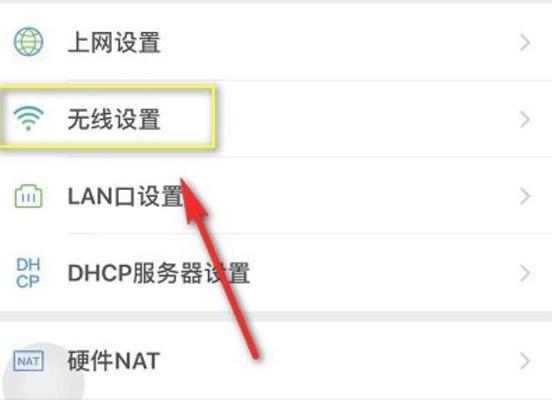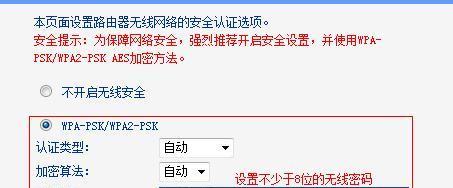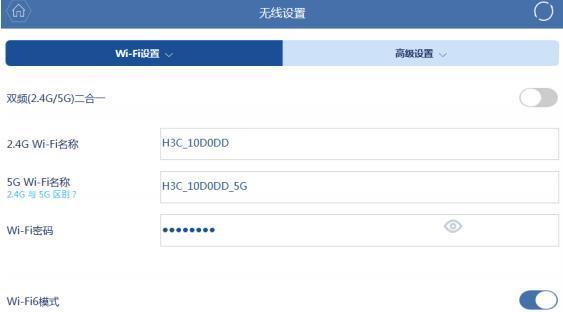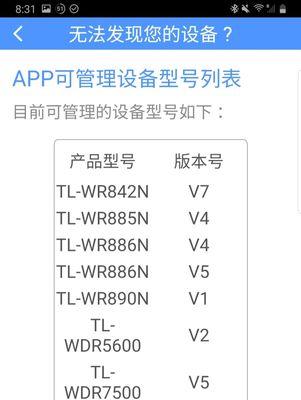现在无线网络已经成为我们日常生活中不可或缺的一部分,为了保护我们的网络安全,设置一个强密码是非常重要的。本文将详细介绍如何在电脑上设置无线网络的Wi-Fi密码,以确保您的网络安全。
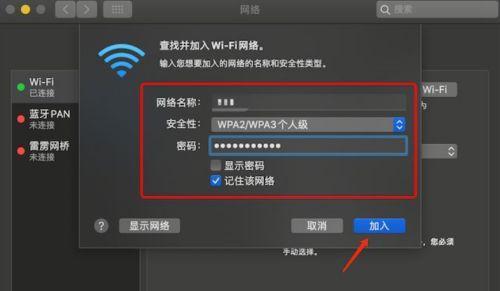
了解Wi-Fi密码的作用
Wi-Fi密码是访问无线网络所必需的安全密钥,它可以防止未经授权的人员连接到您的网络,并保护您的个人信息和设备免受攻击。
准备工作:确认路由器和电脑连接
确保您的电脑与路由器已成功连接,通过查看电脑右下角的Wi-Fi图标,确认已连接到正确的网络。
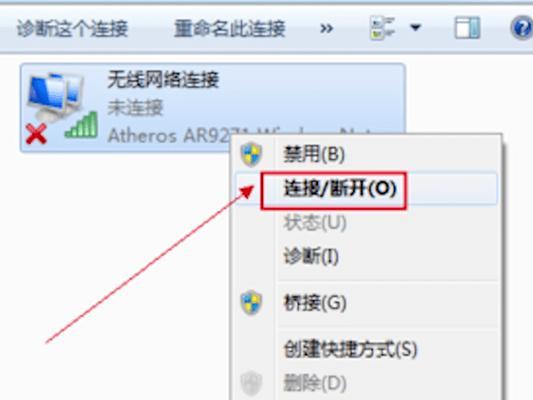
打开浏览器,输入路由器IP地址
在电脑上打开浏览器,输入路由器的IP地址(通常是192.168.1.1或192.168.0.1)进入路由器管理界面。
输入用户名和密码登录路由器
根据路由器品牌不同,输入默认的用户名和密码(常见的用户名是admin,密码是admin或1234),如果您已更改过密码,请使用最新的登录凭证。
找到无线设置选项
在路由器管理界面中,找到并点击“无线设置”或类似的选项,通常在“设置”或“网络设置”下。
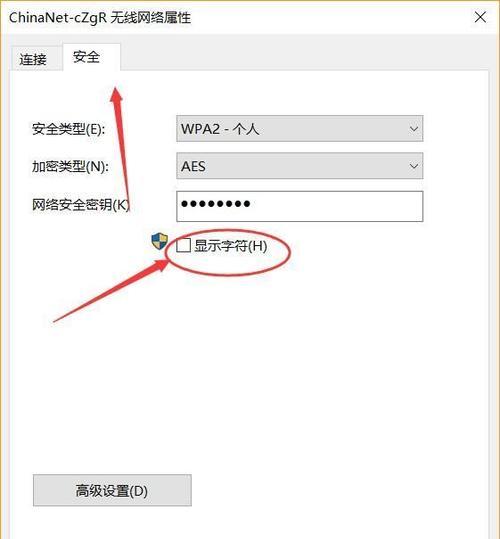
启用无线网络密码
在无线设置界面中,找到并启用“无线密码”或“安全密钥”的选项,并选择适当的安全加密类型(如WPA2)。
设置Wi-Fi密码
输入您想要设置的Wi-Fi密码,确保密码强度足够高(包含字母、数字和特殊字符),以增加密码的安全性。
保存设置并重新连接网络
点击“保存”或“应用”按钮以保存您的设置,并断开并重新连接到Wi-Fi网络,使用新密码连接。
验证Wi-Fi密码设置
在重新连接到Wi-Fi后,确保能够成功访问互联网,以验证Wi-Fi密码设置是否成功。
备份路由器设置
为了以防万一,建议在完成设置后备份路由器设置,以便日后可以轻松恢复或导入之前的配置。
定期更改Wi-Fi密码
为了保护无线网络的安全,建议定期更改Wi-Fi密码,避免密码长时间不变容易被破解。
创建一个记忆短语作为Wi-Fi密码
为了更容易记住Wi-Fi密码,可以创建一个记忆短语,并将其转换为密码,这样既方便使用又提高了密码的复杂性。
与家人、朋友分享Wi-Fi密码的注意事项
当您需要与家人或朋友分享Wi-Fi密码时,建议使用安全的方式进行传输,例如通过口头告知、发送加密的消息或使用Wi-Fi分享功能。
保护个人设备的安全
设置了强密码后,仍然要确保个人设备(如电脑、手机、平板等)也设置了密码保护,并定期进行系统和应用程序的更新以保持最新的安全性。
通过以上简单步骤,您可以轻松设置电脑的无线网络Wi-Fi密码,保护您的网络安全。不要忘记定期更改密码,并确保您的个人设备也得到了适当的安全保护。使用强密码和采取其他安全措施可以帮助您避免不必要的网络威胁。